Catatan
Akses ke halaman ini memerlukan otorisasi. Anda dapat mencoba masuk atau mengubah direktori.
Akses ke halaman ini memerlukan otorisasi. Anda dapat mencoba mengubah direktori.
Aplikasi berbasis model yang dirancang dengan baik terdiri dari beberapa komponen yang Anda pilih menggunakan perancang aplikasi untuk membangun tampilan dan fungsionalitas aplikasi yang sudah jadi. Komponen dan properti komponen yang digunakan pembuat untuk membuat aplikasi menjadi metadata.
Untuk memahami bagaimana masing-masing komponen ini berhubungan dengan desain aplikasi, mereka dipisahkan di sini ke dalam kategori data, UI, logika, dan visualisasi .
Komponen data
Komponen ini menentukan data apa yang menjadi dasar aplikasi dan desainer apa yang digunakan untuk membuat atau mengedit komponen.
Komponen data dirancang pada tingkat tabel dalam lingkungan, atau dalam solusi yang terdapat dalam lingkungan.
| Komponen | Description | Desainer |
|---|---|---|
| Meja | Kontainer untuk rekaman dengan sifat yang dilacak, seperti kontak atau akun. Ada banyak tabel standar yang tersedia. Anda dapat menyesuaikan tabel standar nonsistem (tabel produksi) atau membuat tabel kustom dari awal. | Desainer tabel Power Apps |
| Hubungan | Relasi tabel menentukan bagaimana tabel dapat dikaitkan satu sama lain. Ada jenis relasi 1: n (satu-ke-banyak), n: 1 (banyak ke satu), dan n: n (banyak ke banyak). Misalnya, menambahkan kolom pencarian ke tabel akan membuat relasi 1:N baru di antara kedua tabel dan memungkinkan Anda meletakkan kolom pencarian di formulir. | Desainer tabel Power Apps |
| Kolom | Properti yang dikaitkan dengan tabel. Kolom didefinisikan menurut jenis data, yang menentukan jenis data yang dapat dimasukkan atau dipilih. Contohnya mencakup teks, angka, tanggal dan waktu, mata uang, atau pencarian (membuat relasi dengan tabel lain). Kolom biasanya digunakan dengan formulir, tampilan, dan pencarian. | Desainer tabel Power Apps |
| Kolom pilihan | Ini merupakan jenis kolom khusus, yang memberi pengguna rangkaian opsi yang telah ditentukan. Masing-masing pilihan memiliki nilai angka dan label. Saat ditambahkan ke formulir, kolom ini akan menampilkan kontrol bagi pengguna untuk memilih opsi. Ada dua jenis pilihan; pilihan, yang hanya memungkinkan pengguna memilih salah satu opsi, dan pilihan beberapa opsi, yang memungkinkan lebih dari satu pilihan. | Power Apps desainer pilihan |
Informasi selengkapnya: Menentukan data untuk aplikasi berbasis model Anda
Komponen UI
Komponen ini menentukan cara pengguna berinteraksi dengan aplikasi.
| Komponen | Keterangan | Desainer |
|---|---|---|
| Aplikasi | Menentukan dasar-dasar aplikasi seperti komponen, properti, jenis klien, dan URL untuk aplikasi Anda. | Desainer Aplikasi |
| Peta situs | Menentukan navigasi untuk aplikasi Anda. | Desainer Aplikasi |
| Bentuk | Rangkaian kolom entri data untuk tabel tertentu yang cocok dengan item yang dilacak organisasi Anda untuk tabel. Contohnya, rangkaian kolom entri data yang dapat diisi pengguna dengan informasi yang relevan untuk melacak pesanan pelanggan sebelumnya beserta tanggal pemesanan kembali yang diminta. | Desainer Formulir |
| Melihat | Tampilan menentukan bagaimana daftar baris untuk tabel tertentu ditampilkan dalam aplikasi Anda. Tampilan menentukan kolom yang akan ditampilkan, lebar setiap kolom, perilaku urutan, dan filter default. | Lihat desainer atau desainer aplikasi |
| Halaman kustom (pratinjau) | Halaman berbasis kanvas yang memungkinkan tata letak fleksibel, fungsi low-code Power Fx , dan Power Apps data konektor. Untuk informasi selengkapnya, buka Gambaran umum halaman kustom aplikasi berbasis model (pratinjau) | Power Apps Studio |
Komponen logis
Menentukan proses bisnis, aturan, dan otomatisasi yang dimiliki aplikasi. pembuat Power Apps menggunakan desainer yang khusus untuk jenis proses atau aturan.
| Jenis logika | Keterangan | Desainer |
|---|---|---|
| Alur proses bisnis | Proses online yang membimbing pengguna melalui proses standar bisnis. Misalnya, gunakan alur proses bisnis jika Anda ingin semua staf menangani permintaan layanan pelanggan cara yang sama, atau mengharuskan staf mendapat pengesahan untuk faktur sebelum mengirim pesanan. | Desainer Alur Proses Bisnis |
| Alur Kerja | Alur kerja mengotomatisasi proses bisnis tanpa antarmuka pengguna. Desainer menggunakan alur kerja untuk memulai otomatisasi yang tidak memerlukan interaksi pengguna. | Desainer Alur Kerja |
| Tindakan | Tindakan adalah jenis proses yang memungkinkan Anda secara manual mengaktifkan tindakan, termasuk tindakan kustom, secara langsung dari alur kerja. | Desainer Proses |
| Aturan bisnis | Digunakan untuk menerapkan logika aturan atau rekomendasi ke formulir, seperti untuk mengatur persyaratan kolom, menyembunyikan kolom, atau memvalidasi data. Desainer aplikasi menggunakan antarmuka yang sederhana untuk menerapkan dan memelihara perubahan cepat dan aturan yang umum digunakan. | Desainer Aturan Bisnis |
| Power Automate Mengalir | Power Automate adalah layanan berbasis cloud yang memungkinkan Anda membuat alur otomatis antara aplikasi dan layanan untuk mendapatkan pemberitahuan, sinkronisasi file, mengumpulkan data, dan banyak lagi. | Power Automate |
Informasi selengkapnya: Menerapkan logika bisnis di aplikasi berbasis model Anda
Pilihan tambahan untuk menambahkan logika bisnis kustom
Menggunakan plug-in untuk memperluas proses bisnis
Ekstensi alur kerja
Visualisasi
Menentukan jenis visualisasi data dan pelaporan apa yang tersedia di aplikasi.
| Komponen | Description | Desainer |
|---|---|---|
| Bagan | Satu visualisasi grafis yang dapat ditampilkan dalam tampilan, pada formulir, atau ditambahkan ke dasbor. | Desainer Diagram |
| Dashboard | Fungsi adalah selera terkait satu atau beberapa visualisasi grafis yang memberikan ikhtisar data bisnis yang dapat ditindaklanjuti. | Desainer Dasbor |
| Tertanam Power BI | Menambahkan ubin Power BI dan dasbor untuk aplikasi Anda. Power BI adalah layanan berbasis cloud yang memberikan wawasan intelijen bisnis. | Kombinasi desainer diagram, desainer dasbor, dan Power BI |
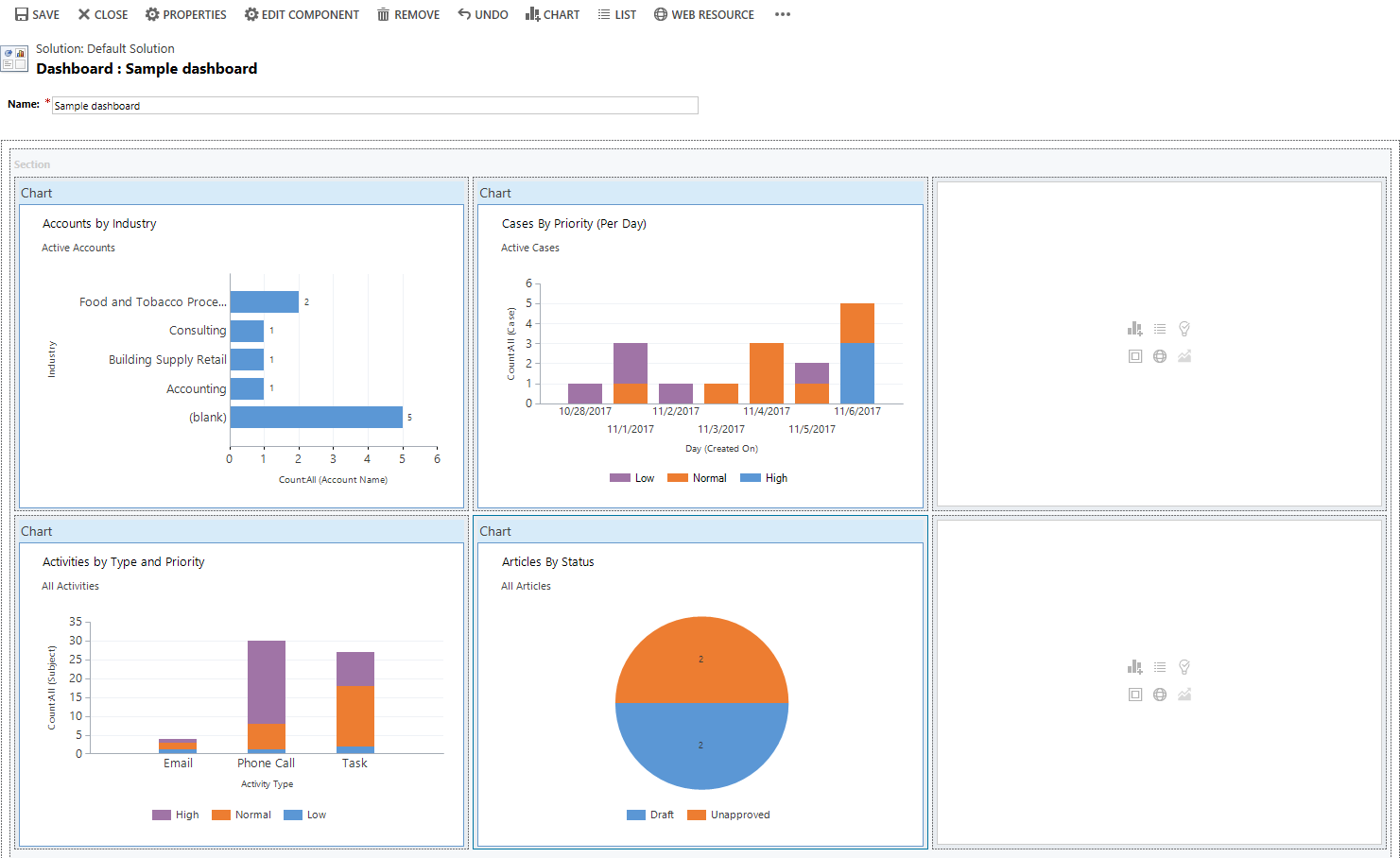
Pembuatan aplikasi berdasarkan model lanjutan
Penelusur solusi merupakan alat bantu menyeluruh yang digunakan untuk membangun aplikasi berdasarkan model lanjutan. Dalam penjelajah solusi, Anda dapat menavigasi hierarki yang terdiri dari semua komponen aplikasi menggunakan panel navigasi di sisi kiri alat.
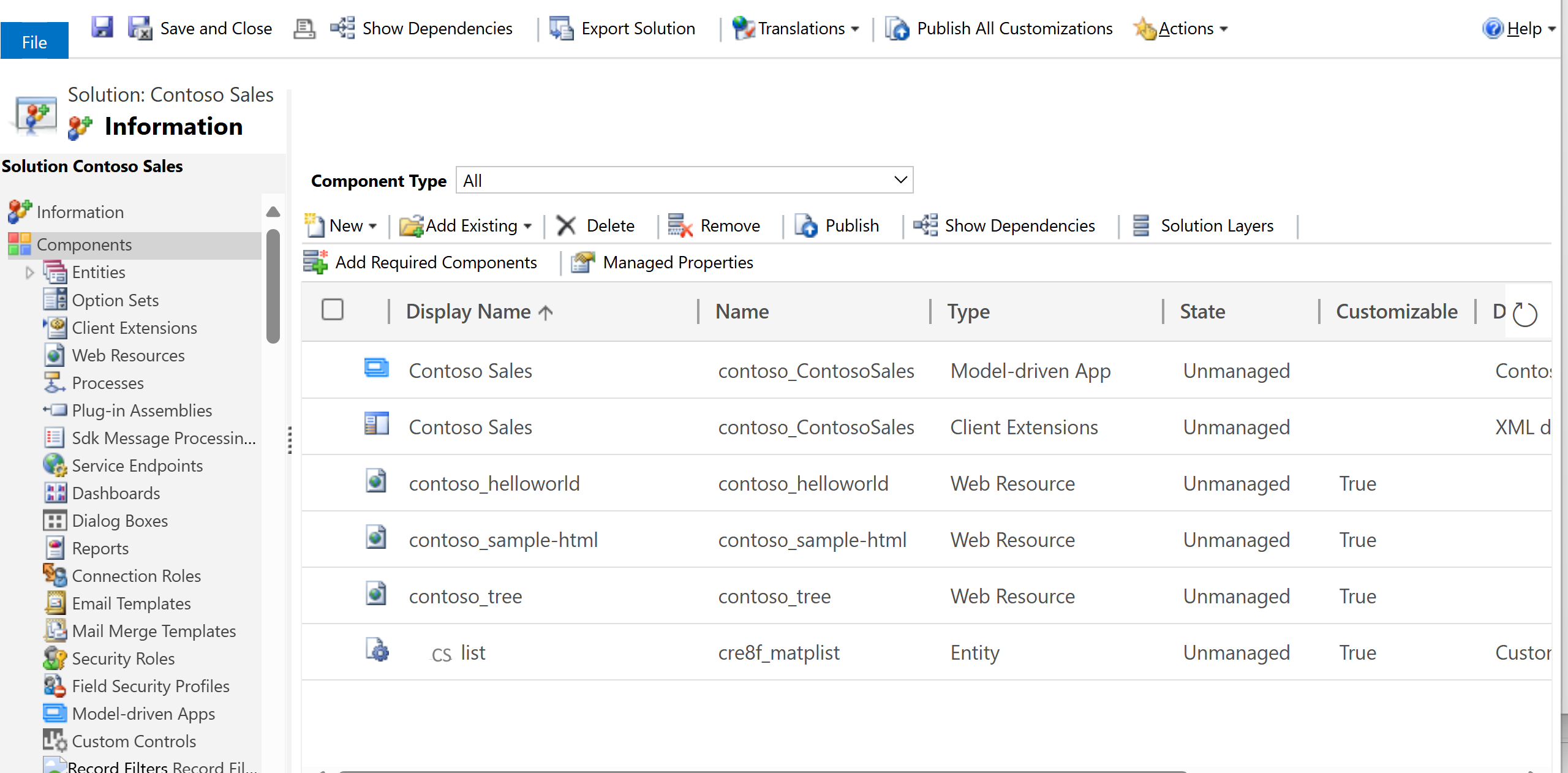
Untuk membuka penjelajah solusi:
- Power Apps Pada halaman Beranda, pilih Pengaturan, lalu pilih Pengaturan Lanjutan.
- Pada halaman Dynamics 365 Business Management, pilih Pengaturan, pilih Penyesuaian, lalu pilih Sesuaikan Sistem.
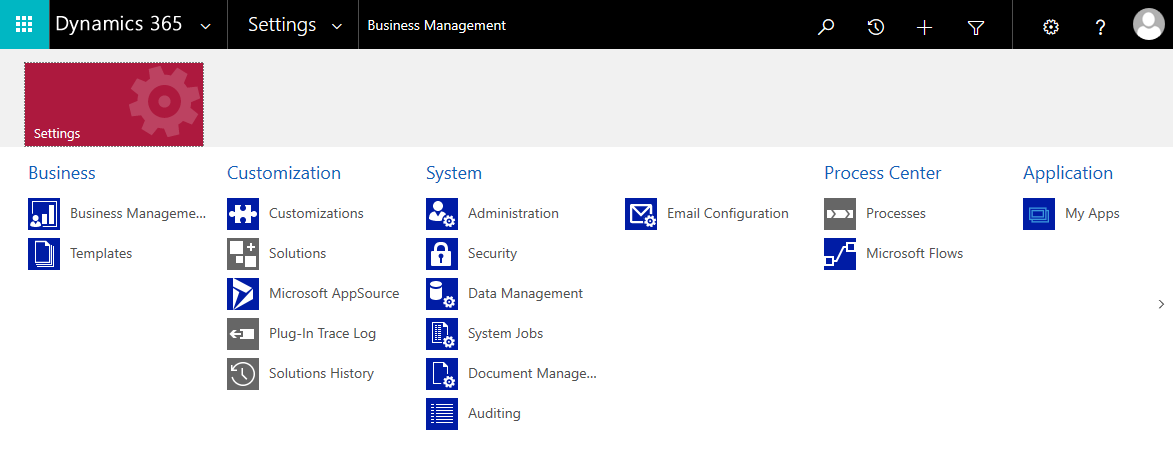
Informasi lebih lanjut: Pembuatan dan penyesuaian aplikasi tingkat lanjut